راه حل خطا 21 در iTunes
بسیاری از کاربران در مورد کیفیت محصولات اپل شنیده اند، با این حال، iTunes یکی از آن نوع برنامه ها است که تقریبا هر کاربر حداقل یک بار با یک خطا در کار مواجه است. این مقاله در مورد راه های حذف خطا بحث خواهد کرد.
به عنوان یک قاعده، خطا 21 به دلیل خرابی سخت افزار دستگاه اپل رخ می دهد. در زیر ما به راه های اصلی که می تواند به حل مشکل در خانه کمک کند نگاه کنید.
محتوا
روشهای رفع خطا 21
روش 1: به روز رسانی iTunes
یکی از رایج ترین علل اکثر اشتباهات هنگام کار با iTunes این است که برنامه را به آخرین نسخه موجود ارتقا دهید.
همه شما باید انجام دهید این است iTunes برای به روز رسانی را بررسی کنید. و اگر به روزرسانی های موجود یافت می شود، شما باید آنها را نصب کنید و سپس کامپیوتر را مجددا راه اندازی کنید.
روش 2: ضد ویروس را غیرفعال کنید
بعضی از آنتی ویروس ها و سایر برنامه های محافظ ممکن است برخی از فرآیندهای iTunes را برای فعالیت ویروسی انجام دهند و بنابراین کار خود را مسدود می کنند.
برای بررسی این احتمال خطا 21، شما باید آنتی ویروس را برای زمان غیر فعال کنید، سپس iTunes را مجددا راه اندازی کنید و خطا 21 را بررسی کنید.
اگر خطا ناپدید می شود، مشکل واقعا در برنامه های شخص ثالث است که اقدامات iTunes را مسدود می کند. در این مورد، شما باید به تنظیمات آنتی ویروس بروید و iTunes را به لیست استثناها اضافه کنید. علاوه بر این، اگر این ویژگی فعال باشد، باید اسکن شبکه را غیرفعال کنید.
روش 3: کابل USB را جایگزین کنید
اگر شما از یک کابل USB غیر اصلی یا آسیب دیده استفاده می کنید، احتمالا او به علت خطا 21 بود.
مشکل این است که حتی کابل های غیر اصلی که گواهینامه اپل را تایید کرده اند ممکن است گاهی با دستگاه اشتباه کار کنند. اگر کابل شما دارای زینک، رشته ها، اکسیداسیون ها و انواع دیگر آسیب ها باشد، شما نیز باید یک کابل کامل و همیشه اصلی را جایگزین کنید.
روش 4: به روز رسانی ویندوز
این روش به ندرت به حل مشکل با خطا 21 کمک می کند، اما در وب سایت رسمی اپل لیست شده است، که بدین معنی نیست که می تواند از لیست حذف شود.
برای ویندوز 10، Win + I را فشار دهید تا پنجره Options را باز کنید، سپس به قسمت Update and Security بروید .
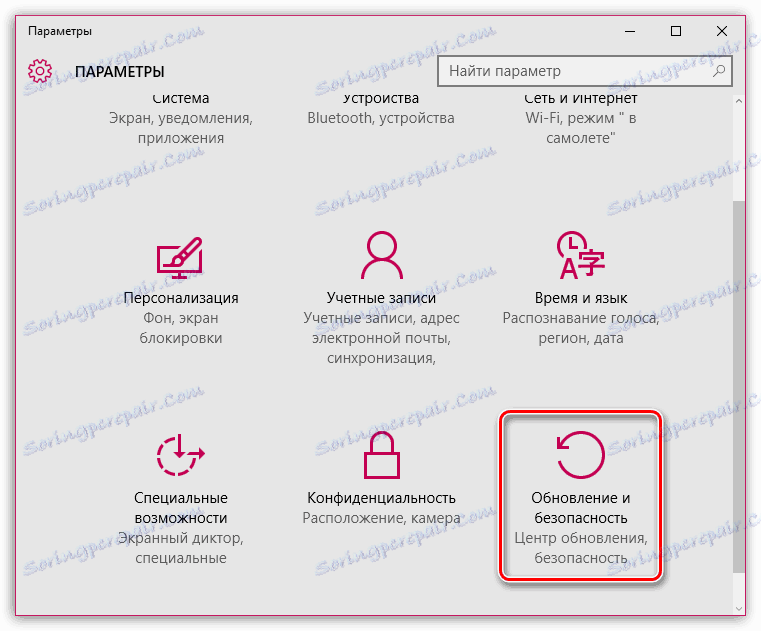
در پنجره باز شده، بر روی دکمه "بررسی برای به روز رسانی" کلیک کنید. اگر در نتیجه چک، به روزرسانی ها یافت شد، شما باید آنها را نصب کنید.
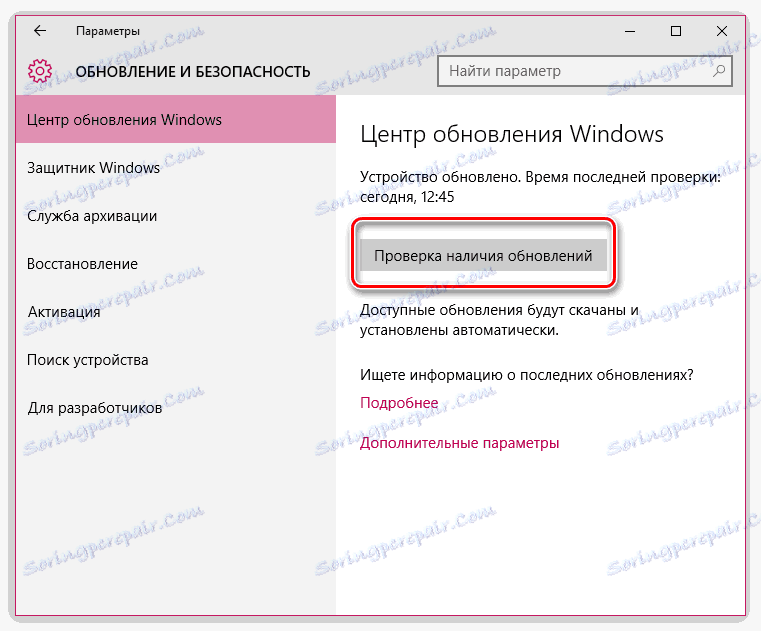
اگر نسخه ی جدیدتری از ویندوز دارید، باید به منوی "کنترل پنل" بروید "Windows Update" و برای به روز رسانی های اضافی مراجعه کنید. تمام به روز رسانی ها را از جمله موارد اختیاری نصب کنید.
روش 5: بازگرداندن دستگاه از حالت DFU
DFU - حالت اضطراری اسباب بازی های اپل، که هدف آن رفع دستگاه است. در این مورد، ما سعی خواهیم کرد که دستگاه را به حالت DFU قرار دهیم و سپس آن را از طریق iTunes بازگردانیم.
برای انجام این کار، دستگاه اپل خود را کاملا جدا کنید، سپس با استفاده از کابل USB آن را به رایانه خود وصل کنید و iTunes را راه اندازی کنید.
برای ورود به دستگاه در حالت DFU، شما باید ترکیبی زیر را انجام دهید: کلید برق را نگه دارید و سه ثانیه نگه دارید. پس از آن، بدون انتشار اولین کلید، کلید "Home" را نگه دارید و هر دو کلید را برای 10 ثانیه نگه دارید. سپس شما فقط باید از کلید قدرت برداشته، اما ادامه "خانه" را ادامه دهید تا زمانی که دستگاه شما توسط iTunes شناسایی شود (یک پنجره باید بر روی صفحه ظاهر شود، همانطور که در تصویر زیر نشان داده شده است).

بعد از آن، با کلیک روی دکمه مناسب، باید دستگاه را بازیابی کنید.
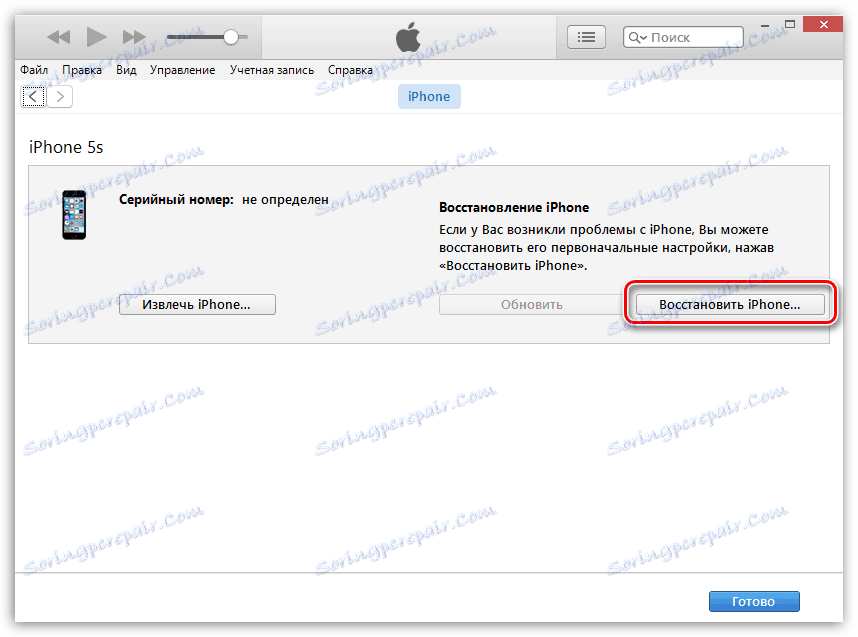
روش 6: دستگاه را شارژ کنید
اگر مشکل در خرابی باطری اسباب بازی باشد، گاهی اوقات آن را برای حل مشکل شارژ کامل دستگاه به 100٪ کمک می کند. پس از اتهام دستگاه به پایان، دوباره امتحان کنید تا روش بازیابی یا به روزرسانی را انجام دهید.
و در پایان. این روش های اساسی است که می توانید در خانه برای حل خطا 21 انجام دهید. اگر این به شما کمک نمی کند - دستگاه به احتمال زیاد نیاز به تعمیر دارد، زیرا تنها پس از تشخیص انجام می شود، متخصص قادر خواهد بود جایگزین ماده معیوب شود، که علت مشکلات دستگاه است.